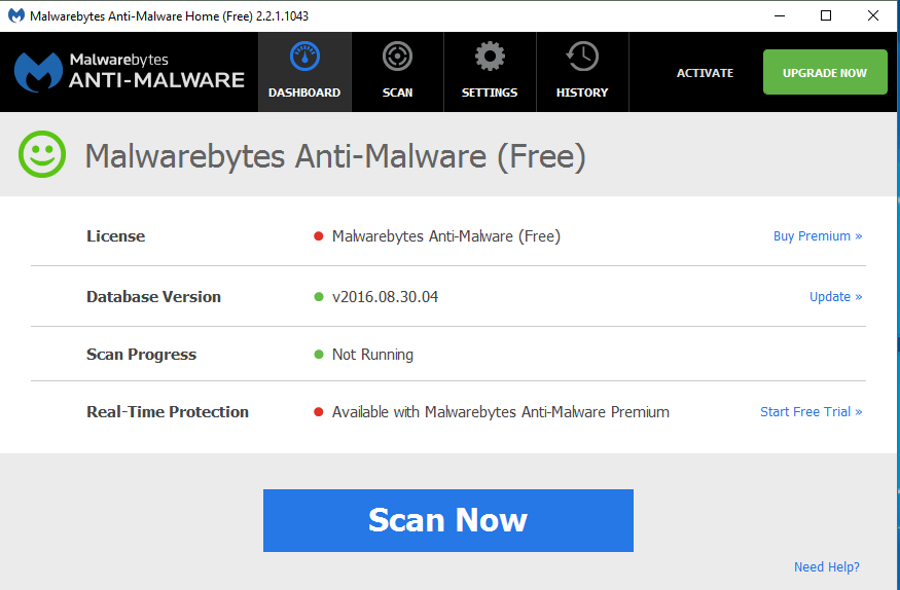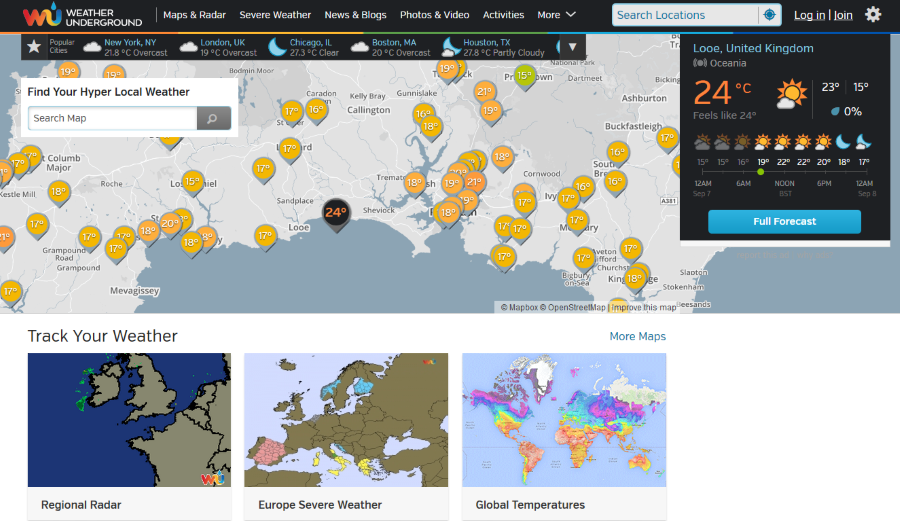iTunes — это платформа цифровой дистрибуции Apple, которая работает на компьютерах Apple Mac и Microsoft Windows. Чтобы получить доступ к этому медиа-достоянию на компьютере, сначала необходимо авторизоваться. Если вы один из тех немногих американцев, которые еще не осознали возможности iTunes, мы поможем вам. Вот как авторизовать компьютер в iTunes.
Содержание
Нет никаких сомнений в том, какой вклад iTunes внесла в музыкальную индустрию или в свободу потребителя. Он почти в одиночку устранил необходимость в компакт-дисках и позволил нам переносить музыку куда угодно, не имея при себе ничего, кроме смартфона. Он также ввел понятие того, что мы не являемся настоящими владельцами наших носителей, что не так уж хорошо. Независимо от того, как вы относитесь к мелкому шрифту, iTunes останется здесь.
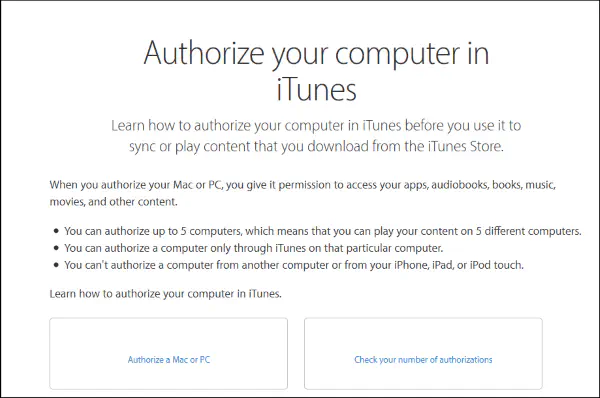
Авторизация компьютера в iTunes
Процесс авторизации компьютера на Mac или Windows примерно одинаков, но на всякий случай я рассмотрю оба варианта. Сначала загрузите iTunes на свой компьютер и установите его. Вам нужно будет создать Apple ID, если у вас его еще нет, что займет всего несколько секунд. Затем можно переходить к авторизации.
Если вы уже используете iTunes на нескольких устройствах, возможно, стоит проверить, сколько попыток авторизации у вас осталось. По какой-то причине Apple ограничивает количество попыток до 5, предположительно в целях лицензирования. Независимо от причины, вы можете проверить:
- Откройте iTunes на вашем Mac.
- Войдите в систему, используя ваш Apple ID.
- Выберите Информация об учетной записи. Возможно, вам придется ввести свой логин еще раз, чтобы получить доступ к этой информации.
- Посмотрите на сводку вашего Apple ID, чтобы узнать, сколько устройств уже авторизованы.
Если у вас остались свободные авторизации, вы можете перейти непосредственно к авторизации для вашего компьютера. Если у вас не осталось ни одной, сначала вам нужно «деавторизовать» одно или два устройства. Просто выберите Деавторизовать все. Вам придется авторизовать все устройства заново, но это освободит устройство для использования.
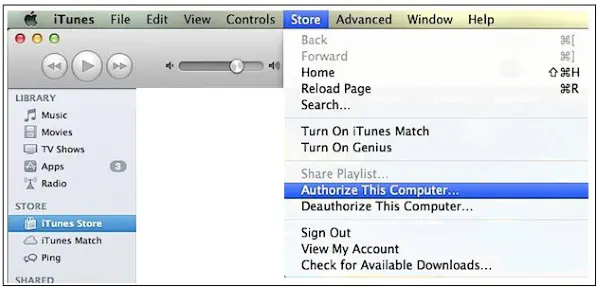
Авторизация Mac в iTunes
- Откройте iTunes на вашем Mac.
- Войдите в систему, используя свой Apple ID.
- Выберите Account в верхнем меню, затем Authorizations и затем Authorize this computer. Процесс займет пару секунд, после чего вы сможете свободно пользоваться iTunes на вашем компьютере.
Авторизация компьютера Windows в iTunes
- Откройте iTunes на вашем PC.
- Войдите в систему, используя свой Apple ID.
- Нажмите Меню в левом верхнем углу iTunes и выберите Показать панель меню.
- Выберите Учетная запись, затем Авторизация и затем Авторизация этого компьютера в верхнем меню.
Как видите, авторизация компьютера в iTunes очень проста. После авторизации вы получаете доступ ко всем инструментам курирования медиафайлов, имеющимся в приложении, а также доступ к вашим спискам воспроизведения и другим медиаинструментам.
YouTube видео: Как авторизовать компьютер в iTunes
Вопросы и ответы по теме: “Как авторизовать компьютер в iTunes”
Как авторизоваться в iTunes Store?
Вход в iTunes StoreВ приложении iTunes на ПК выберите пункт меню «Учетная запись» > «Войти». Выполните одно из указанных действий. Вход с использованием Apple ID. Введите свой Apple ID и пароль, затем нажмите «Далее».
Как Авторизовать компьютер в учетной записи?
**Как авторизовать или деавторизовать компьютер с Windows**1. Откройте приложение iTunes. 2. Выберите команды «Учетная запись» > «Авторизации», затем выберите «Авторизовать этот компьютер» или «Деавторизовать этот компьютер». 3. Войдите в систему, используя свой идентификатор Apple ID и пароль.
Сохраненная копияПохожие
Как подключиться к iTunes?
Подключите устройство к компьютеру с помощью кабеля USB, а затем откройте iTunes и выберите устройство. Узнайте, что делать, если устройство не отображается на экране компьютера. Нажмите «Обзор» в левой части окна iTunes. Выберите «Синхронизировать с этим [устройством] по Wi-Fi».
Что такое авторизация на компьютере?
Авторизация — это право, предоставленное пользователю использовать систему и данные, хранящиеся в ней. Авторизация обычно настраивается системным администратором и проверяется компьютером на основе определенной формы идентификации пользователя, например номера кода или пароля.
Как зарегистрироваться в iTunes Store на айфоне в России?
В строке меню, расположенной в верхней части экрана компьютера или окна iTunes, выберите «Учетная запись» > «Войти». Затем нажмите «Создать новый Apple ID». Следуйте инструкциям на экране, чтобы указать адрес электронной почты, создать надежный пароль и установить регион устройства.
Как разблокировать iTunes и App Store?
Если отображается сообщение «Ваша учетная запись отключена в App Store и iTunes» Обращение за помощью в службу поддержки Apple. Если появляется сообщение о том, что ваша учетная запись отключена в App Store и iTunes, обратитесь в службу поддержки Apple за помощью. Дата публикации: 13 декабря 2021 г.